Nginx 入门指南:理解、配置和优化
本文最后更新于:5 个月前
破冰
🥣 推荐阅读:
Nginx是什么
1 | |
Nginx 的应⽤场景⾮常⼴泛,以下是其中的⼏个:
Web 服务器:Nginx 可以作为 HTTP 服务器,处理并发的静态请求和动态请求,并且可 以⽀持负载均衡和缓存,为⽹站提供⾼性能和⾼可⽤性。
反向代理服务器:Nginx 可以作为反向代理服务器,接收客户端请求并将其转发到后端服 务器,同时也可以⽀持负载均衡和缓存。
邮件代理服务器:Nginx 可以作为邮件代理服务器,⽀持 POP3、IMAP 和 SMTP 协议, 并且可以⽀持 SSL/TLS 加密和反垃圾邮件功能。
流媒体服务器:Nginx 可以作为流媒体服务器,⽀持 RTMP、HLS 和 DASH 协议,可以 ⽤于实现直播、点播和视频-on-demand(VoD)等场景。
总之,Nginx 具有⾼性能、可扩展性和可靠性等特点,被⼴泛应⽤于⼤型⽹站、互联⽹公司、 云计算、视频流媒体、游戏等领域
思维碰撞
Nginx简介和安装
简介
这篇关于Nginx的介绍是我看过最详细的了:Nginx 学习-KuangStudy-文章
这里我就不详细展开说了,网上的资料对Nginx都有着详尽的介绍,我仅依照自己的理解,给出我对Nginx的认识:
Nginx是一个高性能的HTTP和反向代理web服务器,它的特点是负载均衡、反向代理
安装
windows安装
Nginx官网下载:nginx: download
只需在官网下载安装包,在本地解压即可
本地Linux原始安装
手动安装并手动配置是很繁琐的,不过操作一遍确实很能巩固Linux命令,这里给出详细的安装教程:
Nginx官网下载:nginx: download
教程一:Nginx安装下载-KuangStudy-文章
教程二:(67条消息) Nginx安装及其常用命令(实操版)_nginx安装命令_叫我 默语的博客-CSDN博客
教程三:(67条消息) yum安装nginx_yum 安装nginx_q495673918的博客-CSDN博客
将来有空的话,我会补充这里的手动安装实操流程(宝塔一键安装真的太便捷了)
宝塔Linux一键安装
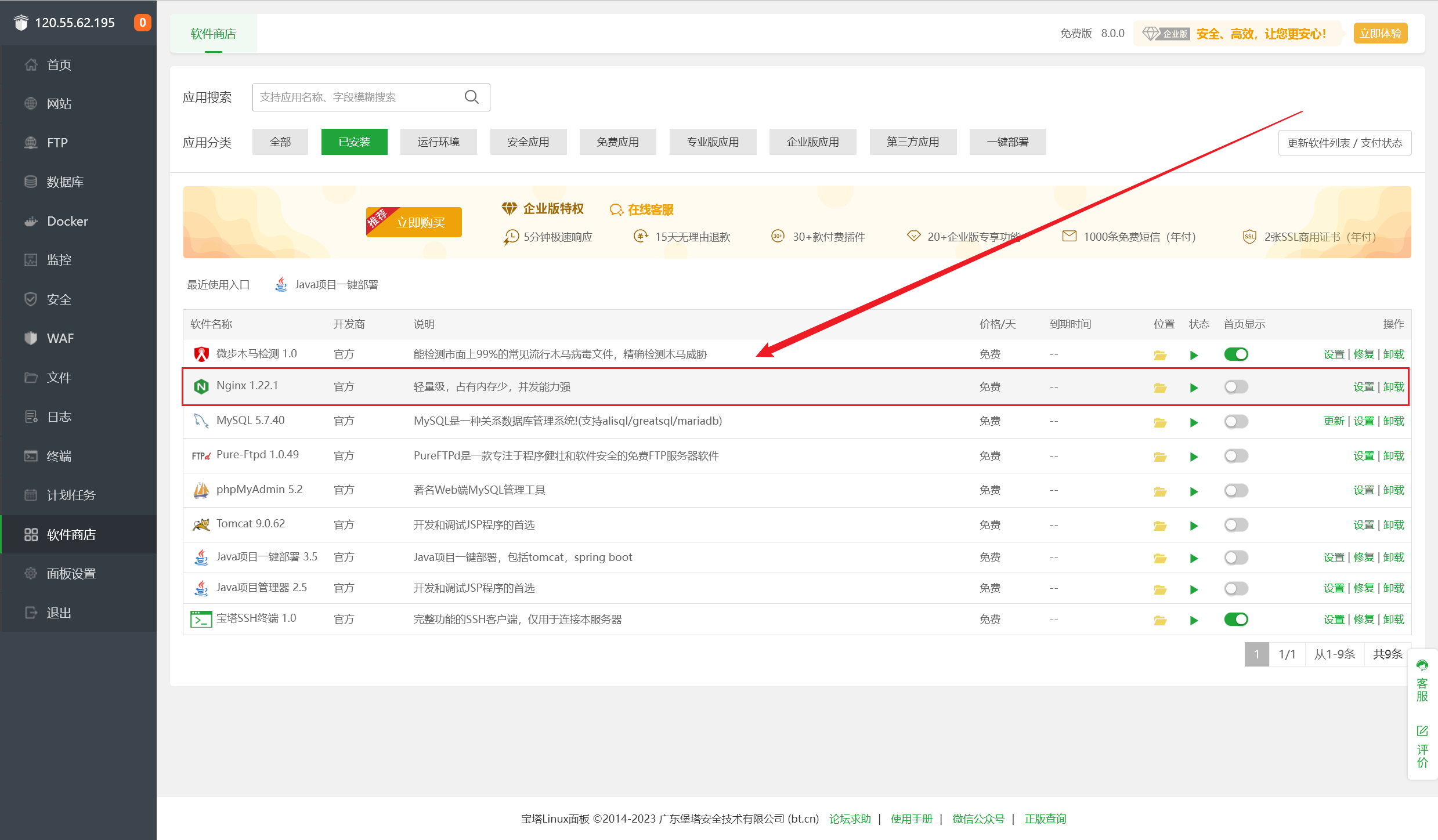
服务启停
1 | |
1 | |
1 | |
1 | |
1 | |
1 | |
1 | |
1 | |
配置文件
🔥 推荐阅读:
深入理解 Nginx 配置文件:语法、块和常用指令
介绍下Nginx目录结构和配置文件的内容:
(67条消息) Nginx - 目录结构与配置文件详解_nginx目录_不会调制解调的猫的博客-CSDN博客
Nginx的配置文件详解-KuangStudy-文章
反向代理和负载均衡



1 | |
1 | |
1 | |



静态网站部署
HTTPS配置
虚拟主机
踩坑经历
访问Nginx403错误
运维排查篇 | 访问nginx出现403错误 - 知乎 (zhihu.com)
详解Nginx出现403Forbidden的解决办法 - 第一PHP社区 (php1.cn)
四种解决Nginx出现403 forbidden 报错的方法 (baidu.com)
先是看了很多解决办法(以上),虽然没有解决,但丰富了我对Nginx配置的理解
然后我想到看错误日志,但查看配置发现默认没开启,那就开启错误日志:
错误日志路径:
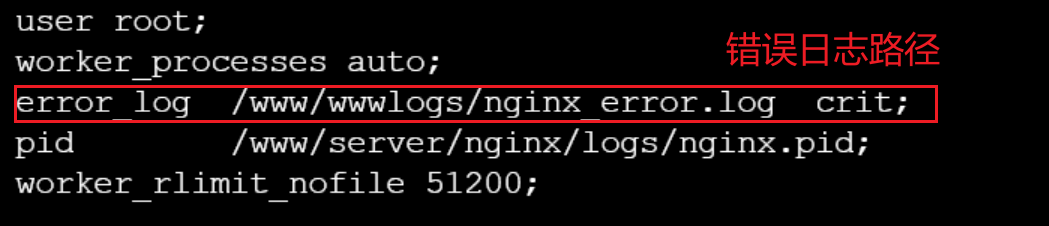
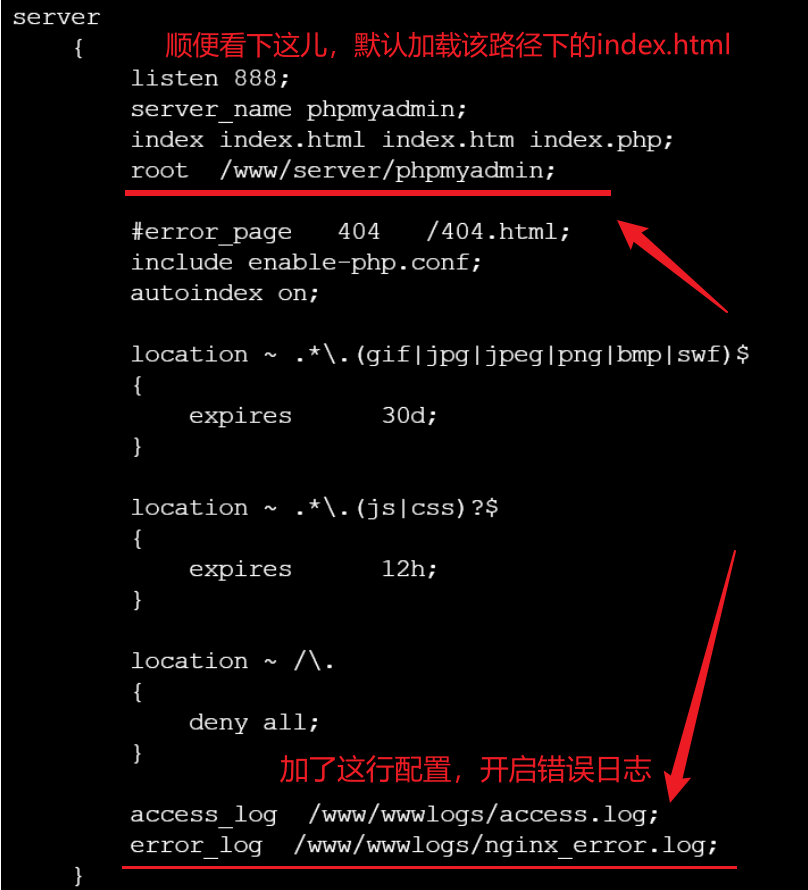

接着看这个解决思路:(67条消息) 报错:directory index of “xxx“ is forbidden_directory index of is forbidden_AI人工智能与大数据的博客-CSDN博客
添加这行配置:
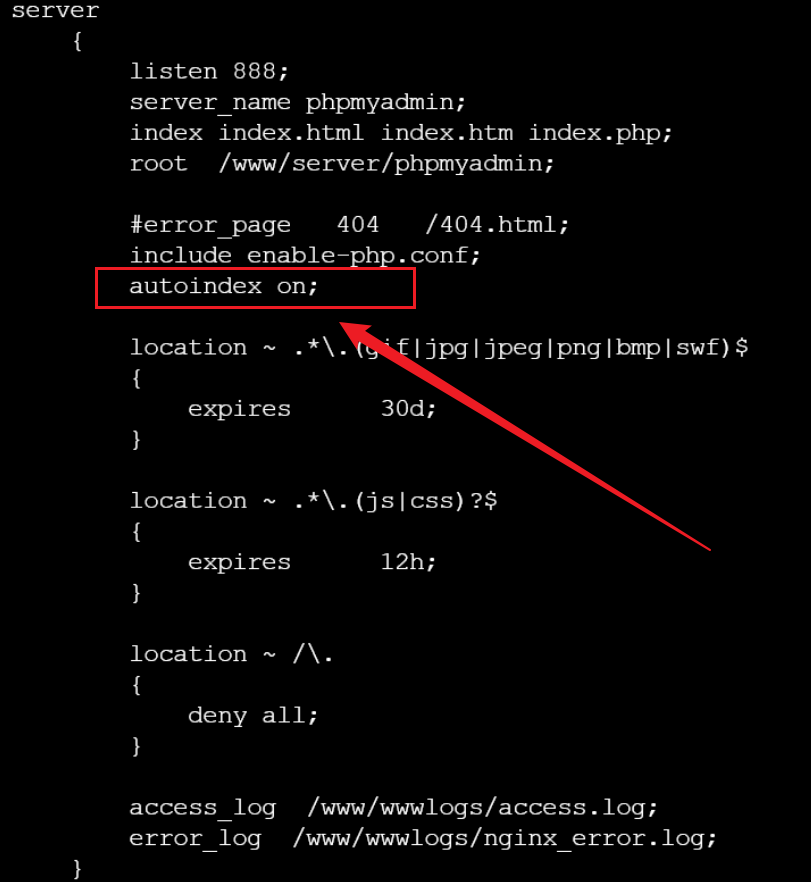
总结
Nginx 入门指南:理解、配置和优化
http://example.com/2023/06/22/Nginx 入门指南:理解、配置和优化/